In questo articolo ti mostro come poter modificare o aggiungere un indirizzo di spedizione su Amazon. Ti mostrerò tutti i passaggi per modificare o aggiungere un indirizzo di spedizione sia dalla app Amazon sul tuo smartphone che dal sito web Amazon sul PC.
INDICE
- Come modificare o aggiungere indirizzo spedizione Amazon da Smartphone
- Come modificare o aggiungere indirizzo spedizione Amazon da PC
Come modificare o aggiungere indirizzo spedizione Amazon da Smartphone
Per modificare o aggiungere un indirizzo di spedizione dalla App Amazon del tuo smartphone non devi far altro che aprire la app e cliccare sull’icona posizionata in basso a destra. L’icona è rappresentata con tre linee orizzontali.

Nella schermata che ti si presenterà devi cliccare su “il mio Account”. Dopodiché dovrai cliccare sulla voce indirizzi.
Adesso sarai nella schermata dove troverai la lista di tutti gli indirizzi salvati. Per poter modificare un indirizzo di spedizione Amazon devi cercare l’indirizzo da modificare e cliccare sul pulsante “Modifica”. Successivamente dovrai modificare i campi errati e cliccare su “Salva modifiche”. In questa schermata potrai anche inserire se Amazon può consegnare o meno nel fine settimana.
A questo punto tornerai nella schermata dove è presente la lista di tutti i tuoi indirizzi di spedizione comprensivo dell’indirizzo modificato.
Invece se vuoi aggiungere un nuovo indirizzo di spedizione Amazon dovrai seguire gli stessi passaggi sopra descritti e nella schermata dove sono presenti tutti i tuoi indirizzi di spedizione Amazon devi cliccare su “Aggiungi un nuovo indirizzo” nel caso in cui vuoi aggiungere un nuovo indirizzo di spedizione Amazon oppure devi cliccare su “aggiungi un nuovo punto di ritiro” nel caso in cui vuoi aggiungere un punto di ritiro Amazon dove poter ritirare il tuo pacco.
In entrambi i casi compila i dati richiesti e clicca su Salva Indirizzo.
Devi sapere che puoi creare più di un indirizzo di spedizione Amazon selezionando di volta in volta quello da utilizzare durante la fase di acquisto di un oggetto.
Come modificare o aggiungere indirizzo spedizione Amazon da PC
Per modificare o aggiungere un indirizzo di spedizione Amazon dal PC dovrai andare sul sito web di Amazon ed effettuare l’accesso all’area riservata.
Dopo aver eseguito l’accesso, sposta il mouse vicino al tuo nome sulla parte superiore destra della pagina web (vicino alla barra della ricerca). Non serve cliccarci sopra, ti basta solo posizionare il mouse.
Dopodiché ti si aprirà un menu a tendina, devi spostarti sulla voce “Il mio Account”. Successivamente nella pagina che ti apparirà, devi cliccare sull’icona “Indirizzi”.
Probabilmente Amazon per questioni di sicurezza, ti chiederà di inserire nuovamente la password. Se ciò accade inserisci la password dell’Account Amazon e premi invio.
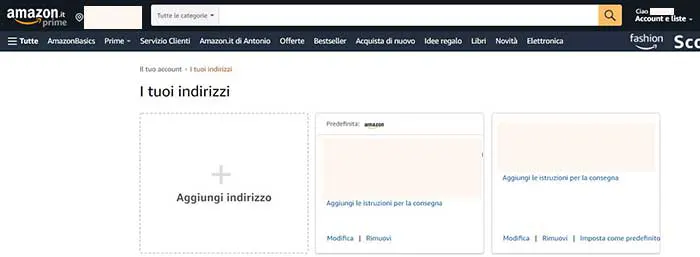
Adesso sarai nella schermata dove troverai la lista di tutti gli indirizzi salvati. Per poter modificare un indirizzo di spedizione Amazon devi cercare l’indirizzo da modificare e cliccare sul pulsante “Modifica”. Successivamente dovrai modificare i campi errati e cliccare su “Salva modifiche”. In questa schermata potrai anche inserire se Amazon può consegnare o meno nel fine settimana.
Dopodiché tornerai nella schermata dove è presente la lista di tutti i tuoi indirizzi di spedizione comprensivo dell’indirizzo modificato.
Se invece vuoi aggiungere un nuovo indirizzo di spedizione Amazon dovrai seguire gli stessi passaggi sopra descritti e nella schermata dove sono presenti tutti i tuoi indirizzi di spedizione Amazon devi cliccare su “Aggiungi indirizzo” (primo riquadro a sinistra della pagina web).
Successivamente devi compilare tutti i dati dell’indirizzo e cliccare su “Salva Indirizzo”. Adesso l’indirizzo sarà aggiunto nella lista degli indirizzi di spedizione Amazon.
Nel caso in cui vorresti invece aggiungere un punto di ritiro, Dovrai cliccare “Aggiungi Indirizzo” e nella schermata successiva subito sotto al titolo troverai la seguente frase:
“Oppure ritira i tuoi colli quando desideri, presso i nostri punti self-service. Per aggiungere un punto di ritiro o un Amazon Locker, clicca qui.”
Dovrai cliccare sul “Clicca qui” e sarai indirizzato su una nuova pagina dove potrai cercare il punto di indirizzo più a te comodo. Dopo aver trovato il punto di ritiro Amazon di tuo interesse dovrai cliccare sul pulsante “seleziona indirizzo” posizionato a fianco al nome del punto di ritiro. Adesso nella lista indirizzi di spedizione Amazon troverai anche il punto di ritiro selezionato.
Potrai decidere se utilizzare un indirizzo di spedizione o farti inviare il pacco al punto di ritiro direttamente durante l’acquisto di un prodotto.










